电脑上的桌面图标不见了怎么恢复
电脑上的桌面图标不见了怎么恢复?
有时候你坐在电脑前,想打开桌面上的某个程序,却发现图标全没了。为啥会这样呢?小编经验总结了几个原因,比如系统设置被改了,桌面图标被隐藏,或者 explorer.exe 进程挂了。除此之外,有时候桌面图标位置也可能被刷新,或者显示模式被调整。电脑桌面图标不见了时,具体该怎么恢复?下面可以看看,学点恢复技巧。
一、图标不见的恢复方法
方法一:显示桌面图标
1.右击电脑空白处,点击“查看”,在子菜单中找到“显示桌面图标”这一项,检查其前面是否有勾选标记。
2.如果未勾选,这很可能就是导致桌面图标消失的原因。只需点击一次该选项,将其勾选上,桌面图标便会立即恢复显示。
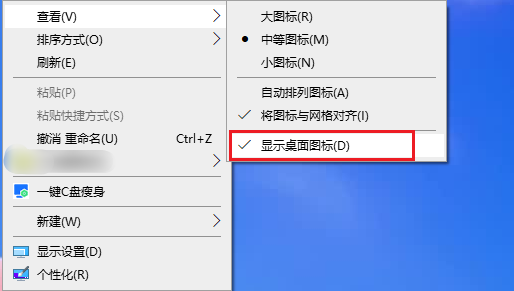
方法二:重启任务管理器
1.同时按下键盘上的Ctrl+Alt+Delete组合键,屏幕会跳转到系统安全选项界面。在这里,选择“任务管理器”进入。打开任务管理器后,点击左上角的“文件”,选择“运行新任务”。
2.在新任务窗口中,手动输入指令explorer.exe,然后点击“确定”。一旦执行完成,桌面上的图标、任务栏等将会立即恢复正常显示。
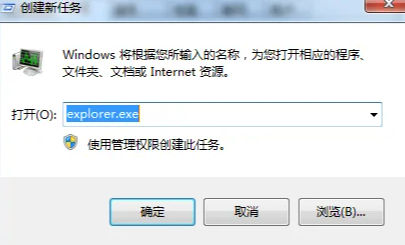
二、系统工具显示桌面图标的教程
1.下载并保存“Windows系统工具”到您的电脑中,双击打开软件。进入后,点击“全部功能”选项,然后找到在桌面上显示“此电脑”选项,并点击。
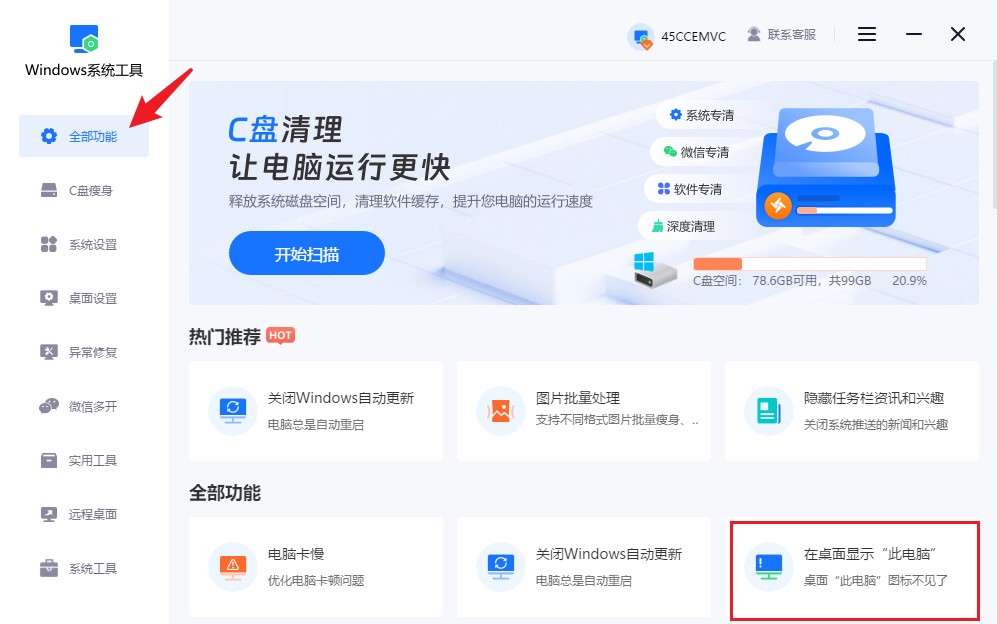
2.接下来,点击“一键显示”按钮,它会自动帮您把相关图标显示出来。
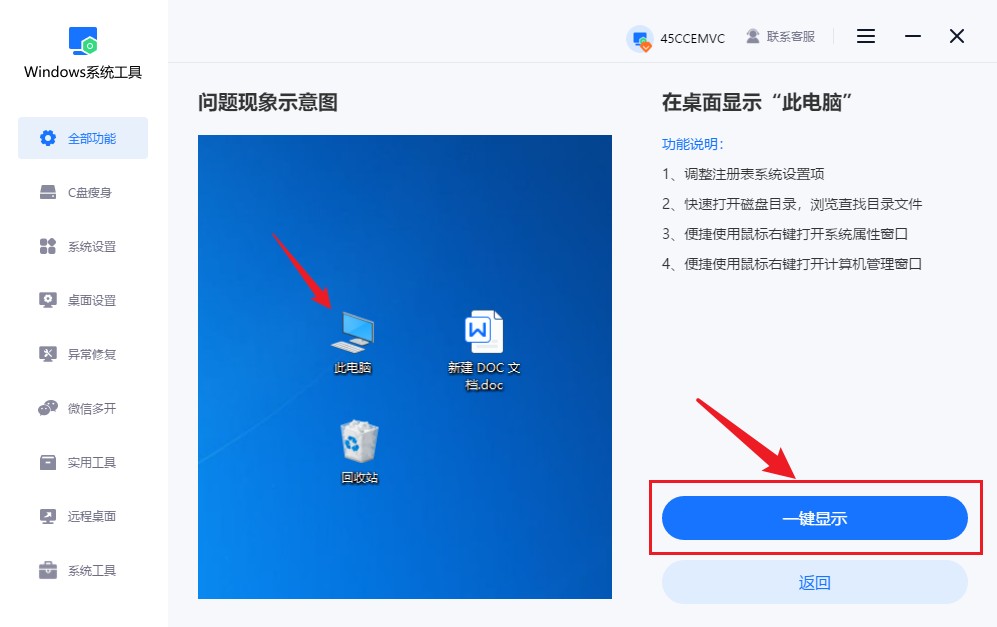
3.设置完成后,记得点击“确认”按钮以保存设置。
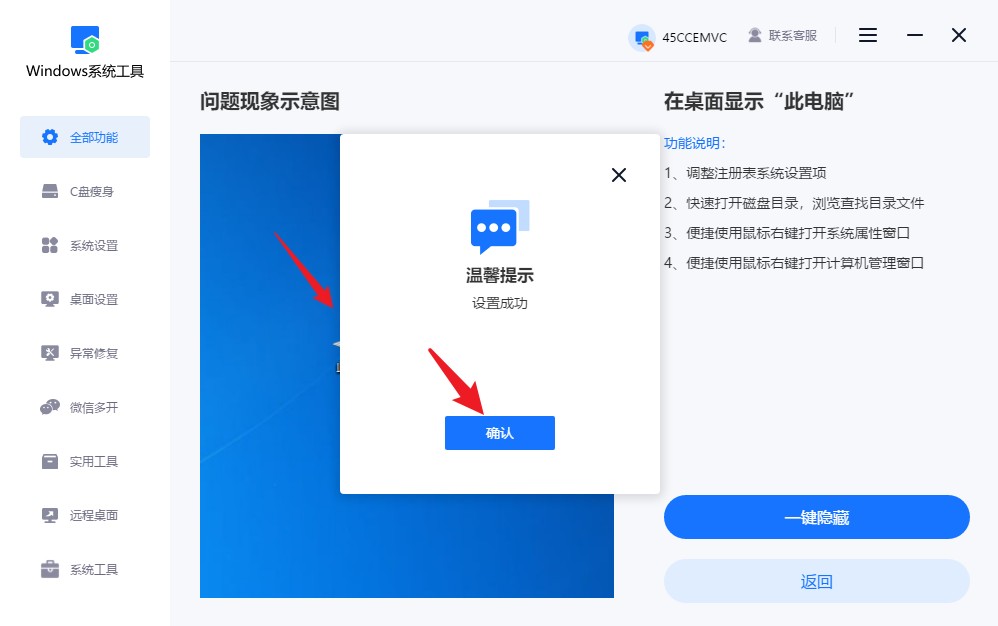
4.最后,返回桌面,您会发现“此电脑”图标已经成功显示在您的电脑桌面上了。
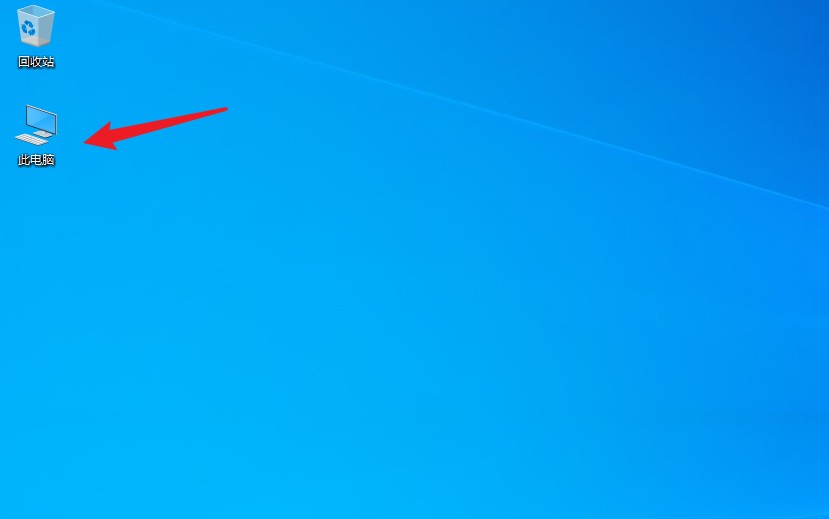
三、桌面图标不见的恢复注意事项
小心系统文件:
有些桌面图标对应的是系统文件或快捷方式,随意删除或修改,会影响系统运行,操作时要谨慎。
电脑上的桌面图标不见了怎么恢复?恢复桌面图标也有一些需要注意的地方,比如不要盲目重装系统或随意删除系统文件,否则问题可能会更复杂。只要知道问题出在哪里,操作起来其实很直观,或者直接用系统工具来一键显示你的桌面图标,也更简便,没有什么技术难度!
本文为https://www.it7t.com原创内容,未经授权禁止任何形式的转载、摘编或镜像复制。
分享:
分享至微信朋友圈

扫码关注
公众号
分享至微信朋友圈

上一篇
桌面图标任务栏不见了怎么恢复下一篇
硬盘不识别usb设备怎么办相关文章
查看更多开机桌面图标不见怎么恢复
开机桌面图标不见怎么恢复?开机后桌面突然变得空空的,之前的图标哪里去了?昨天开机的时候不是好好的吗?怎么今天一开机,桌面图标都不见了。心里就开始乱想,电脑是不是坏了、文件是不是不见了、是不是被人动过?[详情]
笔记本桌面图标不见怎么恢复
笔记本桌面图标不见怎么恢复?昨天桌面上图标满满的,软件快捷方式、文件夹啥的都在,今天一开机,桌面空荡荡的,连回收站都不见了。有个朋友上次就遇到这个问题,打开电脑想工作,结果找不到任何程序图标,急得手忙脚乱,[详情]
任务栏和桌面图标不见怎么恢复
任务栏和桌面图标不见怎么恢复?打开电脑,屏幕亮起来之后发现桌面空了、任务栏也没了,这时候应该怎么办呢?平时打开软件、切换窗口、关机重启全靠任务栏,桌面图标又是各种文件的入口,一下子全没了,谁不紧张啊![详情]
浏览器桌面图标不见怎么恢复
浏览器桌面图标不见怎么恢复?早上起来想打开浏览器刷会儿新闻,但是用鼠标找半天,也没找到桌面上的浏览器图标。同事跟我吐槽这事,他常用的36浏览器图标不见了。我想,有可能是清理桌面的时候,不小心拖进回收站了[详情]
xp显示桌面图标不见怎么恢复
xp显示桌面图标不见怎么恢复?家里那台老 XP 电脑,虽说用了好些年,但平时用来存存老照片、看看本地视频,倒也还算顺手。明明前一天还好好的,早上一开机,屏幕上就只剩壁纸,“我的电脑”“回收站” 等等图标,全都没了。[详情]
